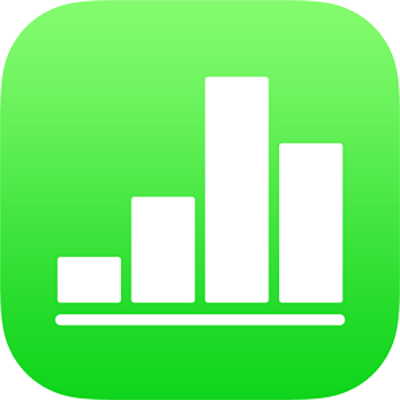
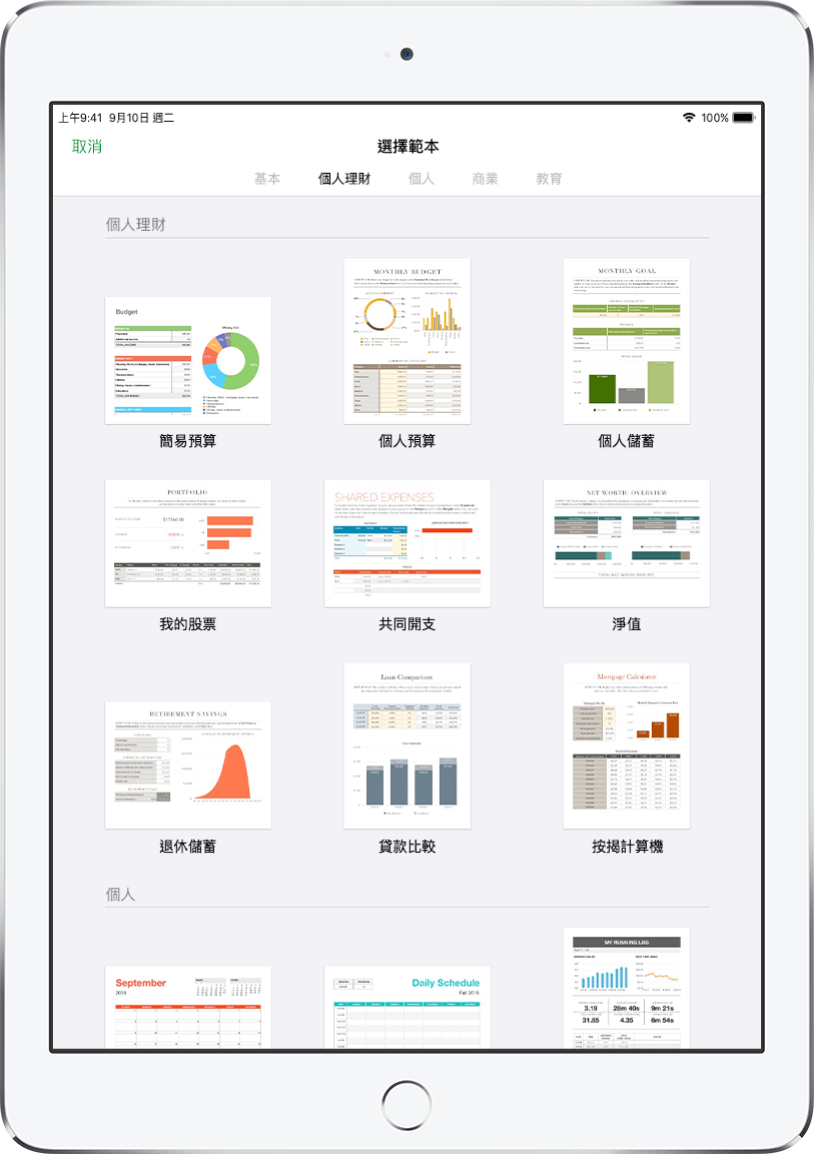
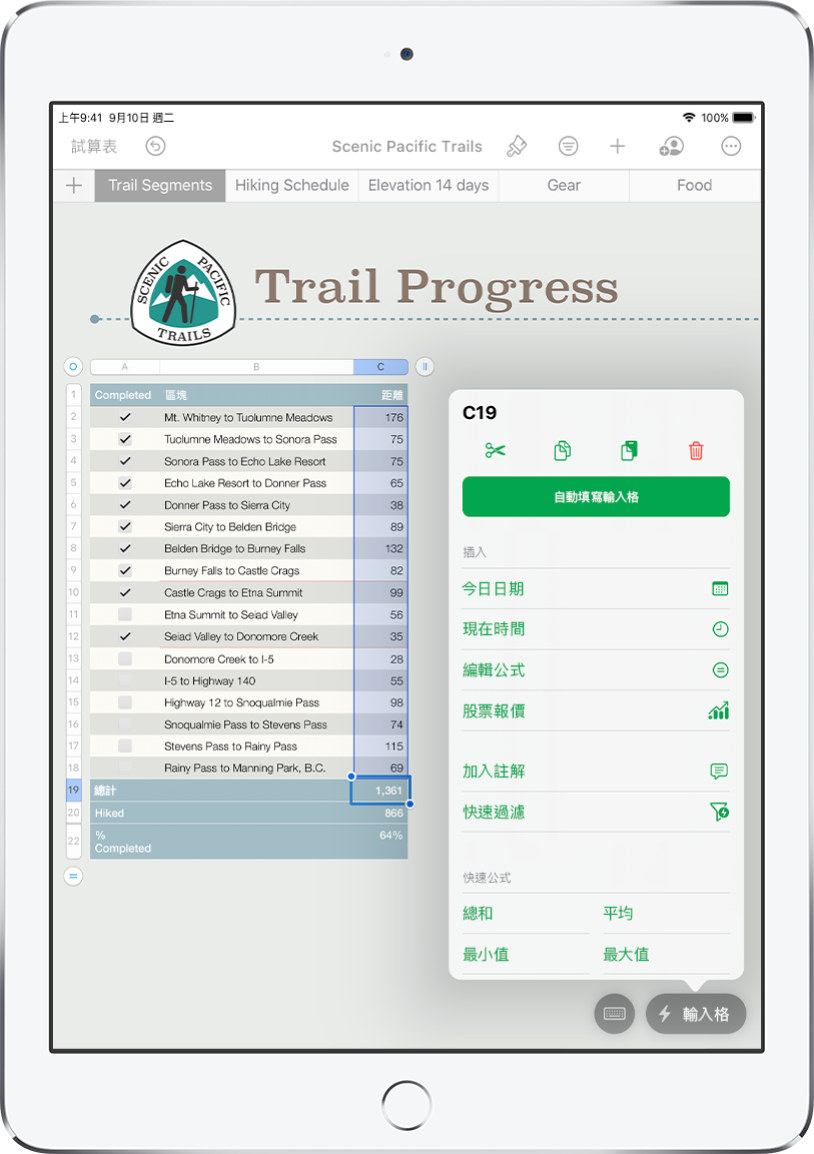
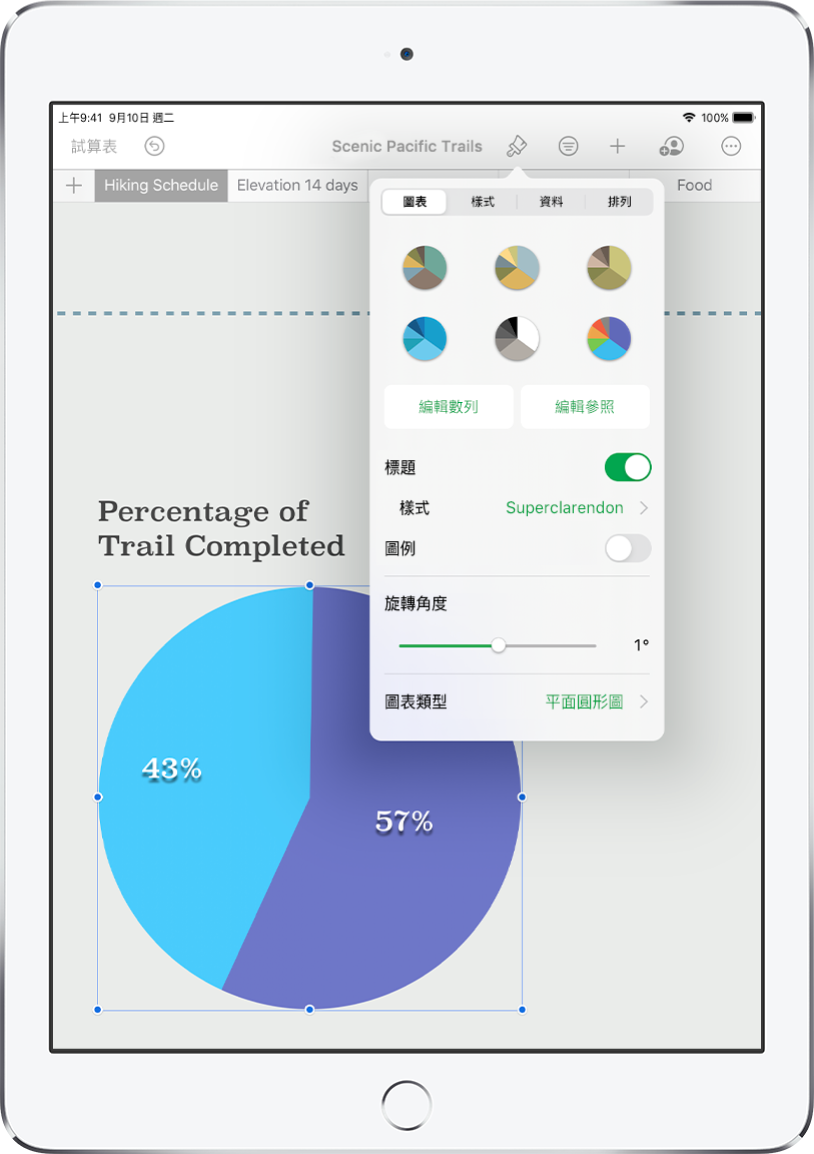
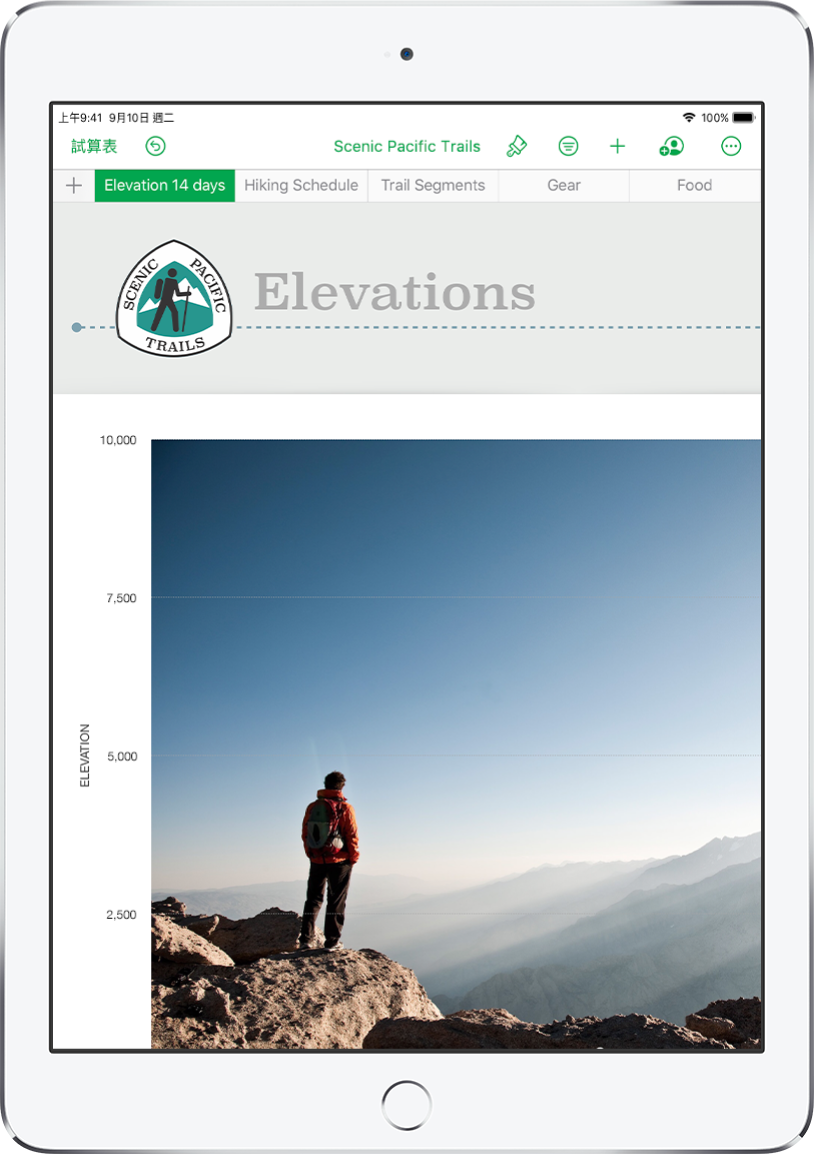
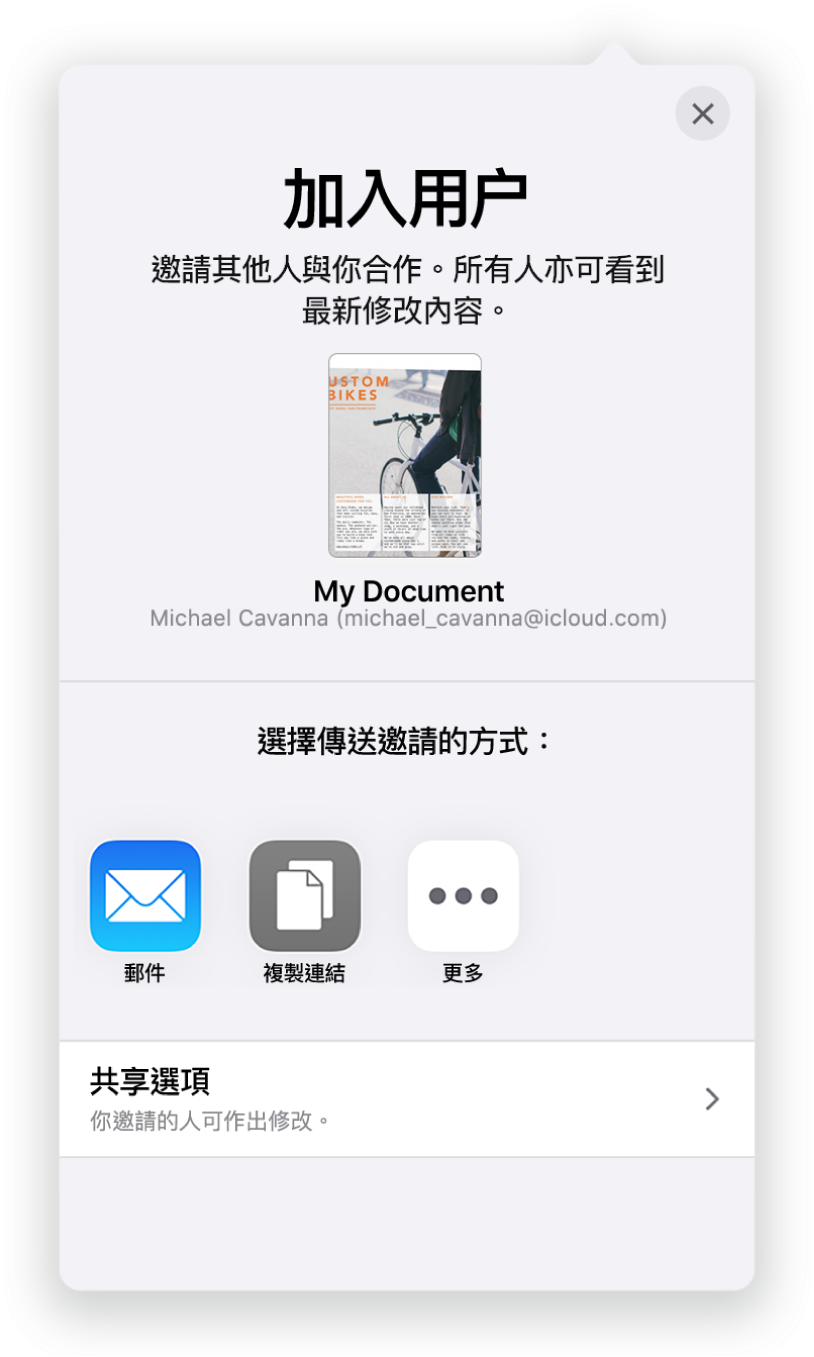
此手冊能助你在 iPad 上開始使用 Numbers 5.2。如要查看 iPad 上的 Numbers 版本,請前往「設定」![]() > Numbers。如要瀏覽此手冊,請點一下頁面最上方的「目錄」。你亦可以從 Apple Books 下載手冊(如有)。
> Numbers。如要瀏覽此手冊,請點一下頁面最上方的「目錄」。你亦可以從 Apple Books 下載手冊(如有)。
如需更多協助,請瀏覽 Numbers 支援網站。
感謝您提供意見。
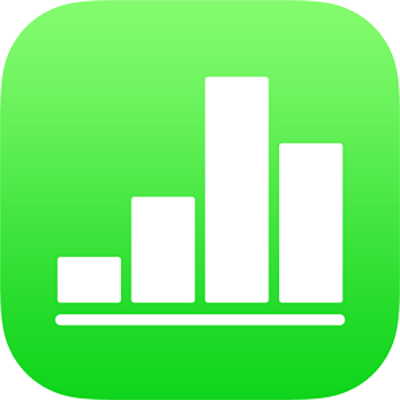
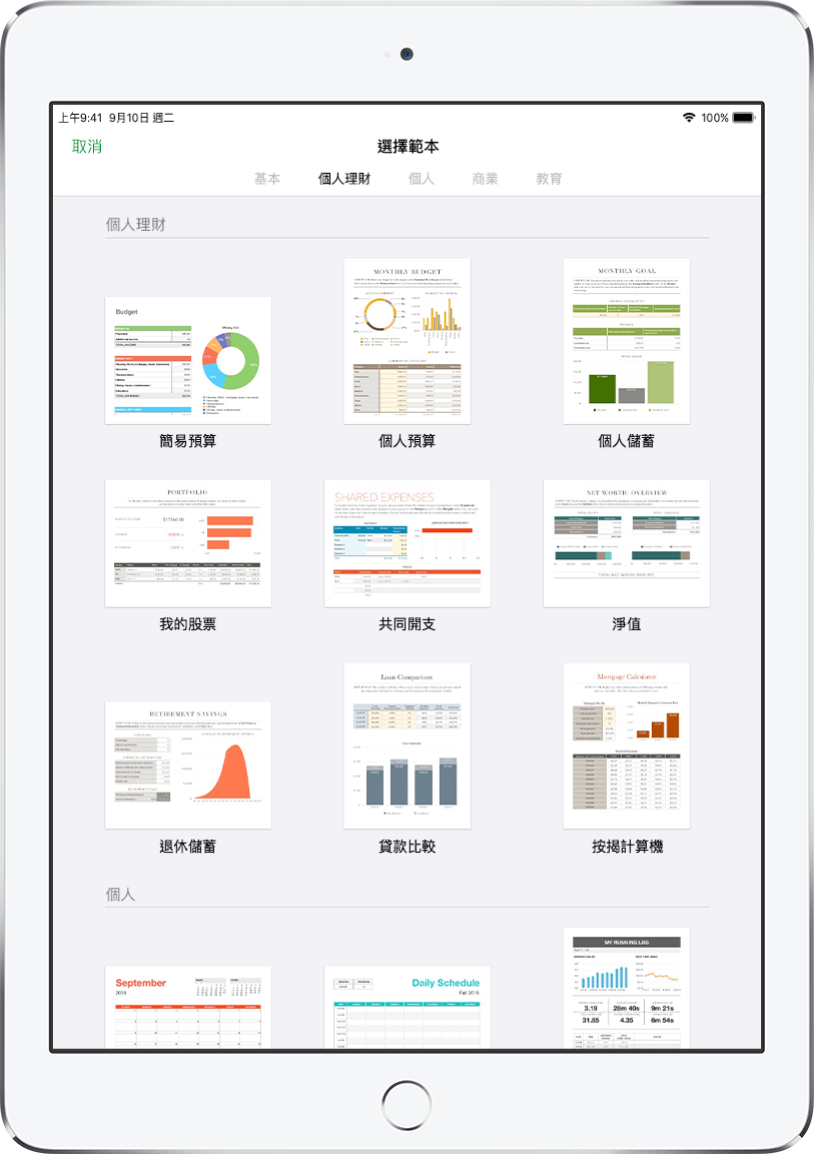
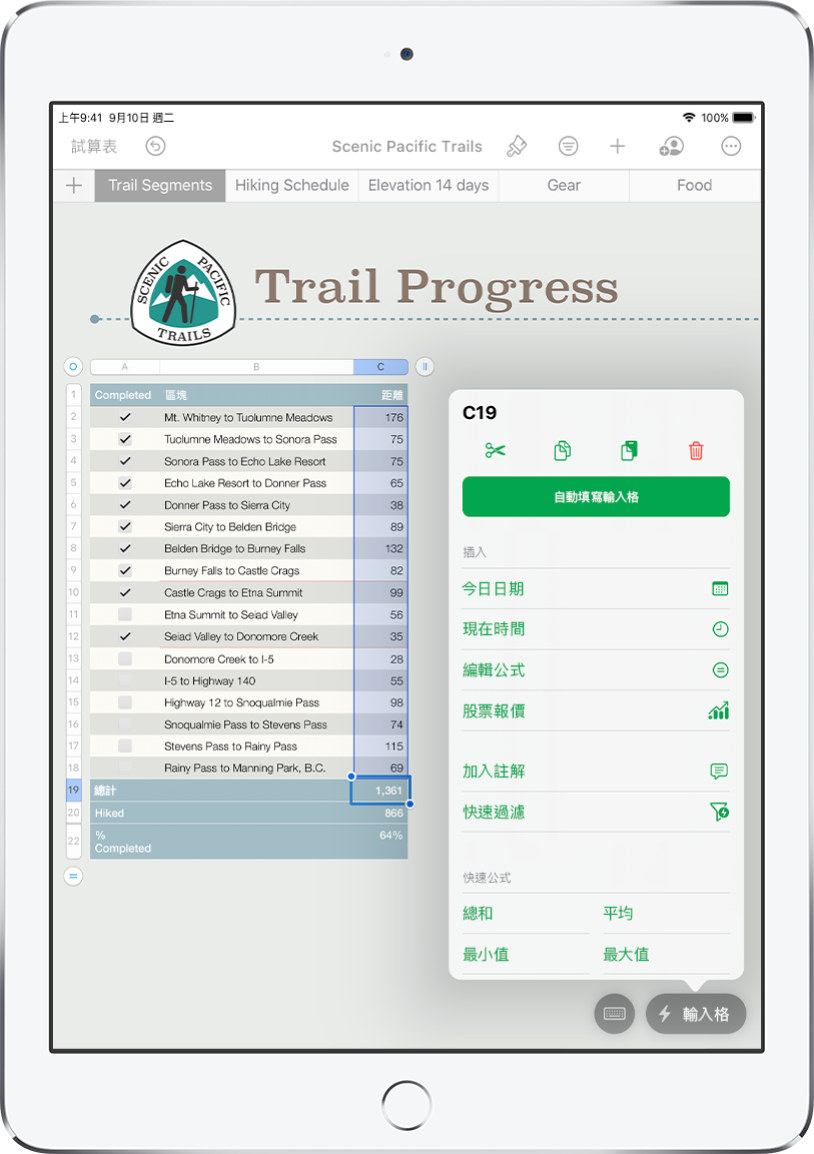
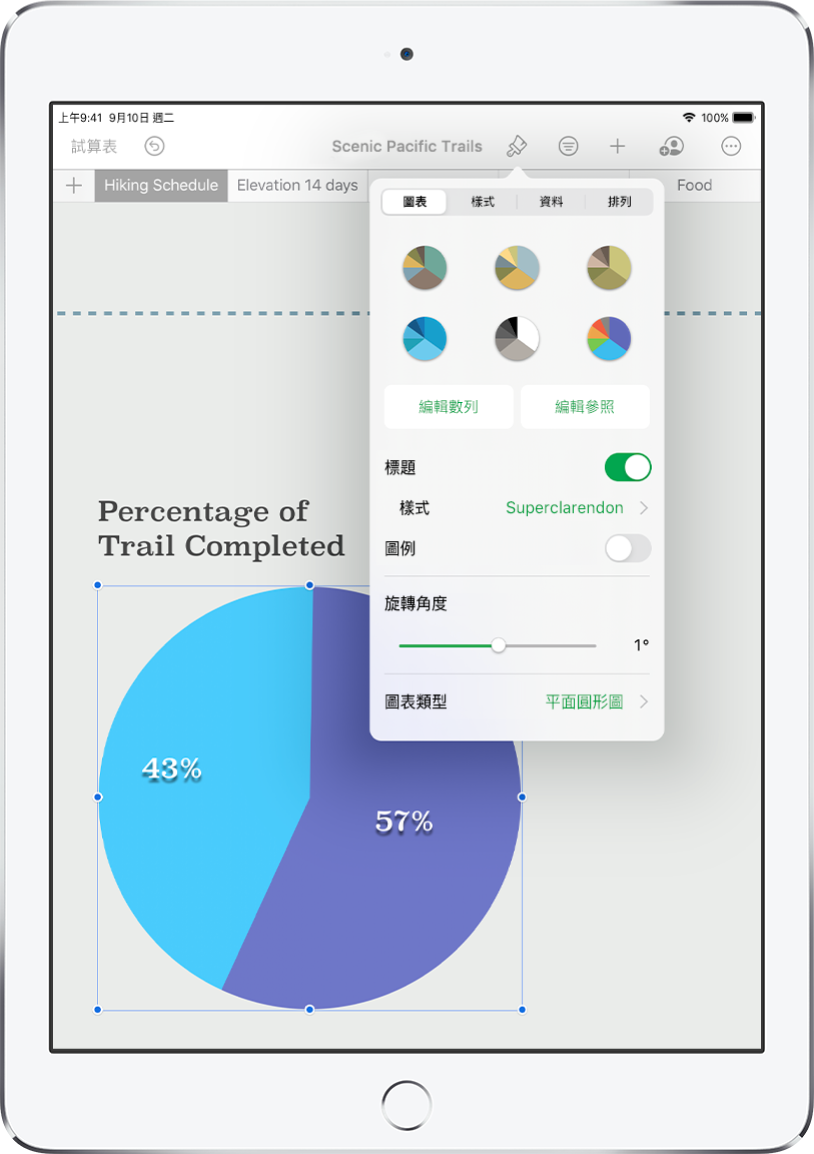
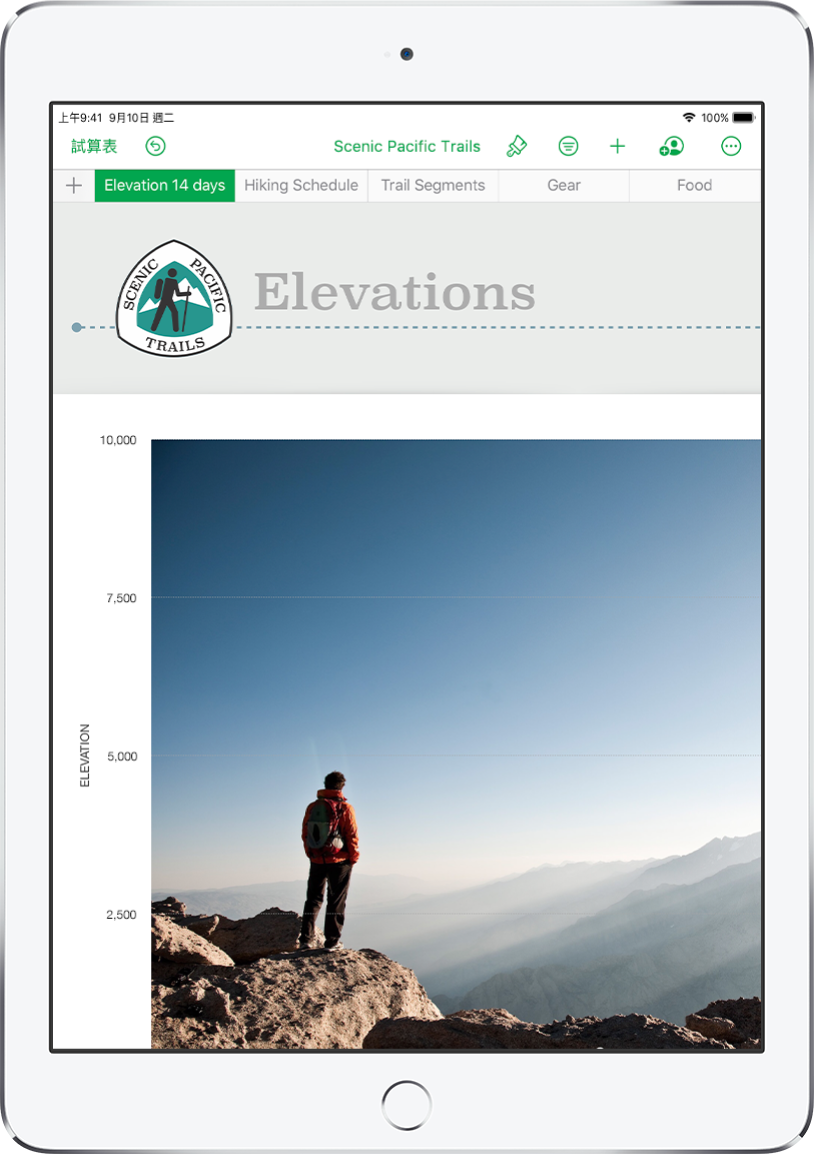
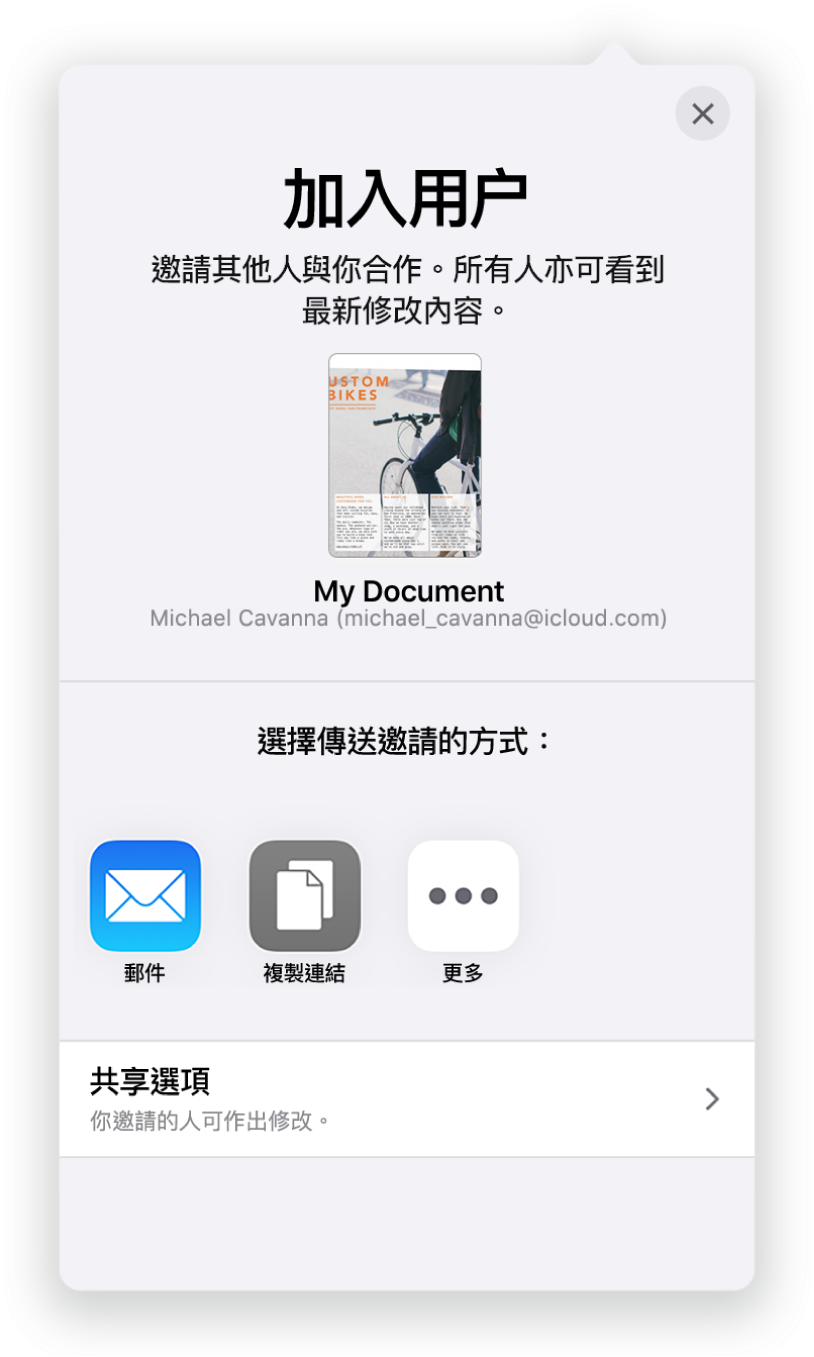
此手冊能助你在 iPad 上開始使用 Numbers 5.2。如要查看 iPad 上的 Numbers 版本,請前往「設定」![]() > Numbers。如要瀏覽此手冊,請點一下頁面最上方的「目錄」。你亦可以從 Apple Books 下載手冊(如有)。
> Numbers。如要瀏覽此手冊,請點一下頁面最上方的「目錄」。你亦可以從 Apple Books 下載手冊(如有)。
如需更多協助,請瀏覽 Numbers 支援網站。